Autorius:
Louise Ward
Kūrybos Data:
7 Vasario Mėn 2021
Atnaujinimo Data:
16 Gegužė 2024

Turinys
Tiesioginiai ekrano užsklanda išsklaidys visiško arba paprasto spalvoto fono monotoniją ir pridės šiek tiek įdomios kibirkštėlės į kompiuterio ekraną. Nors ši funkcija buvo prieinama daugumoje „Windows“ versijų, norėdami įdiegti dinaminį darbalaukį „Windows“ ar „Mac“, turite naudoti „Microsoft“ arba trečiosios šalies programą. Šis straipsnis padės jums sužinoti, kaip nustatyti animuotą ekrano foną savo kompiuteryje.
Žingsniai
1 metodas iš 3: naudokite programas „Windows 10“
Prisijunkite prie „Windows Store“ programų parduotuvės. Jei naudojate „Windows 10“ kompiuterį ar telefoną, galite atsisiųsti programą iš „Windows“ parduotuvės, kad nustatytumėte dinamišką darbalaukį. Norėdami tai padaryti, „Windows App Store“ yra daugybė programų.
- Prisijunkite prie „Windows“ parduotuvės ir Prisijungti.
- Programų parduotuvėje ieškokite raktinio žodžio „Dinaminis fonas“.
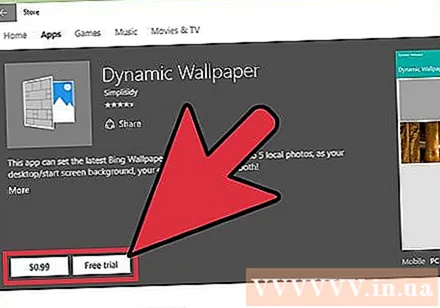
Programų pirkimas. Naršykite „Windows“ parduotuvėje esančias nemokamas ar mokamas programas, perskaitykite vartotojų atsiliepimus ir išsirinkite geriausiai jūsų poreikius atitinkančią programą.- Spustelėkite Gaukite programą (Gaukite programą) ir leiskite įdiegti „Windows 10“ įrenginiuose.
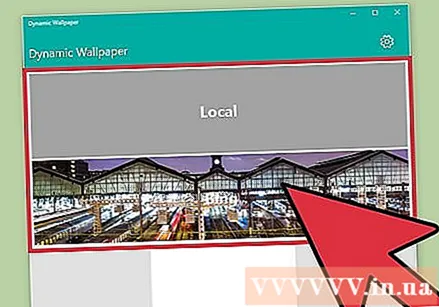
Pasirinkite foną. Galite pasirinkti naujausią „Bing“ ekrano foną su ne daugiau kaip 5 nuotraukomis iš savo kompiuterio arba pasiekti kitus vaizdus internete, kad nustatytumėte kaip tiesioginius ekrano fonus.- Atidarykite programą.
- Eikite į foną ar nuotrauką, kuri jums patinka, ir pasirinkite ją kaip tiesioginį foną.
2 metodas iš 3: naudokite „Deskscapes“ 8

Gaukite programą. „DeskScape 8“ yra trečiosios šalies programa („Stardock“), leidžianti vartotojams įdiegti dinamišką darbalaukį sistemoje „Windows 7“, „8“ ar „10“. „Stardock“ yra originalus „Deskscenes“ (kuris buvo įtrauktas į kai kurias ankstesnes „Windows“ versijas) kūrėjas. ten). Programai taikoma 30 dienų nemokama bandomoji versija. Po to, jei nenorite įdiegti iš naujo, turite įsigyti produktą.- Apsilankykite „Stardock“ svetainėje ir atsisiųskite „Deskscape 8“, pasirinkite „DeskScapes“ diegimo programą, sutikite naudoti 30 dienų bandomąją versiją ir ją atsisiųskite.
Pradėkite diegimo procesą. Eikite į atsisiuntimo aplanką ir dukart spustelėkite failą „DeskScapes8_cnet-setup.exe“
- „Windows 10“ turite pereiti į „suderinamumo režimą“ dešiniuoju pelės mygtuku spustelėdami sąrankos failą, pasirinkdami suderinamumo režimą ir nustatydami suderinamumą su „Windows 8“.
Įdiekite „DeskScapes 8“. Prašome pasirinkti diegti ir vykdykite ekrane pateikiamas instrukcijas.
- Prisiregistruokite gauti paraišką. Nors tai yra 30 dienų bandomoji versija, taip pat turėsite užsiregistruoti ir leisti programai patvirtinti diegimą, po kurio prasidės bandymas.
Raskite naują ekrano užsklandą. Savo fono vaizdą galite rasti ir susikurti apsilankę „WinCustomize“ svetainėje.
- Pasirinkite patinkantį vaizdą ir atsisiųskite jį į savo kompiuterį.
- Dukart spustelėkite atsisiųstą vaizdą, kad jį suaktyvintumėte naudodami „DeskScapes“ programą
3 metodas iš 3: „Mac“ naudokite „Nerdtool“
Gaukite programą. „Nerdtool“ yra trečiosios šalies programa, leidžianti rodyti animacijas (ir dar daugiau) darbalaukyje.
- Apsilankykite „MutableCode“ svetainėje ir atsisiųskite „Nerdtool“.
- Prisiminkite failo atsisiuntimo vietą .dmg.
Pradėkite diegimo procesą. Eikite į katalogą, kuriame atsisiuntėte failą .dmg žemyn. Kai būsite paraginti, įveskite „Mac“ administratoriaus slaptažodį, kad būtų galima tęsti diegimą, tada vykdykite ekrane pateikiamas instrukcijas.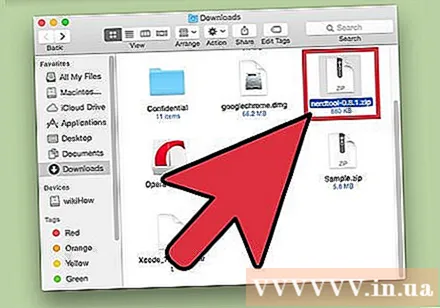
Pridėkite animaciją prie darbalaukio. Kompiuteryje turite turėti keletą animacijų arba gauti iš ekrano užsklandos, tai yra kvarco animacijos (vaizdo failas su pratęsimu.qtz), kurias galima nustatyti kaip darbalaukio foną. ..
- Atidarykite „Nerdtool“ spustelėdami piktogramą „Nerdtool“.
- Spustelėkite ženklą + pridėti ir pasirinkti failus Kvarcas iš išskleidžiamojo meniu.
- Spustelėkite mygtuką Raskite (Rasti) po laukeliu Kelias (Kelias) ir eikite į / Sistema / Biblioteka / Ekrano užsklandos.
- Pasirinkite failą .qtz spustelėdami žymimąjį laukelį šalia failo pavadinimo.
- Po kelio rėmeliu atlikite koregavimus Kadrų dažnis (Kadrų dažnis) iki 30 kadrų per sekundę, pastumdami indikatorių į juostos vidurį ..
Raskite naują ekrano užsklandą. Kitus kvarco failus galite rasti arba nusipirkti iš įvairių interneto šaltinių.
- Pirkite / atsisiųskite jums patinkantį kvarco failą.
- Išsaugokite failo plėtinį .qtz apie kompiuterius.
- Atviras „Nerdtool“ ir eikite ten, kur išsaugojote .qtz failą (kaip ir ankstesniame žingsnyje).
Įspėjimas
- Tiesioginiai fono paveikslėliai sunaudos maždaug 6–9% jūsų procesoriaus ir turės įtakos jūsų kompiuterio baterijos veikimo trukmei ir grafikos veikimui.



